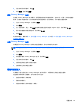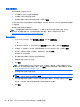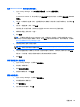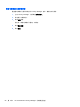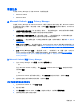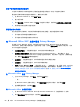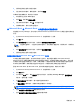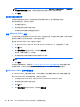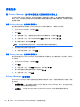Getting started with HP ProtectTools-Windows 7 and Windows Vista
使用 Microsoft Outlook 联系人添加可信联系人
1. 打开 Privacy Manager,单击可信联系人管理器,然后单击邀请联系人。
– 或 –
在 Microsoft Outlook 中,单击工具栏上的安全发送旁边的向下箭头,然后单击邀请我的 Outlook
联系人。
2. 当打开“可信联系人邀请”页时,选择要添加为可信联系人的收件人的电子邮件地址,然后单击下
一步。
3. 在打开“发送邀请”页时,单击完成。
将自动生成一封电子邮件,其中列出了选定的 Microsoft Outlook 电子邮件地址。
4. 编辑文本并签上您的名字(可选)。
5. 单击发送。
注: 如果您尚未获得 Privacy Manager 证书,则将显示一条消息,告知您必须具有 Privacy
Manager 证书才能发送可信联系人请求。单击确定以启动证书申请向导。有关详细信息,请参阅
第 50 页的申请 Privacy Manager 证书。
6. 使用所选的安全登录方法进行验证。
注: 当可信联系人收件人收到电子邮件时,收件人必须打开这封电子邮件并单击电子邮件右下角
的接受,然后在打开确认对话框时单击确定。
7. 当您从接受邀请成为可信联系人的收件人处收到回复电子邮件时,请单击电子邮件右下角的接受。
将打开一个对话框,确认已成功将该收件人添加到可信联系人列表中。
8. 单击确定。
查看可信联系人详细信息
1. 打开 Privacy Manager,然后单击可信联系人。
2. 单击某个可信联系人。
3. 单击联系人详细信息。
4. 查看完详细信息后,单击确定。
删除可信联系人
1. 打开 Privacy Manager,然后单击可信联系人。
2. 单击要删除的可信联系人。
3. 单击删除联系人。
4. 在打开确认对话框时,单击是。
设置步骤
55